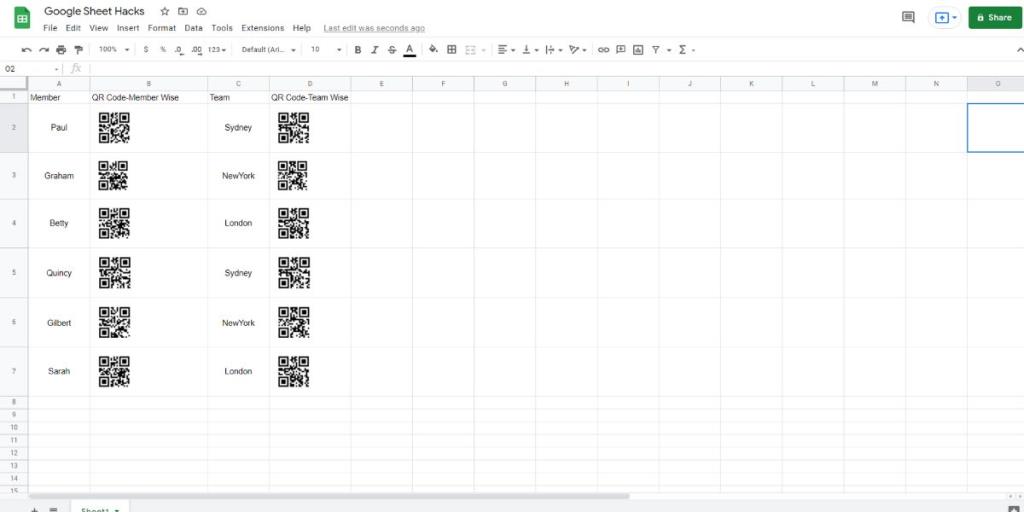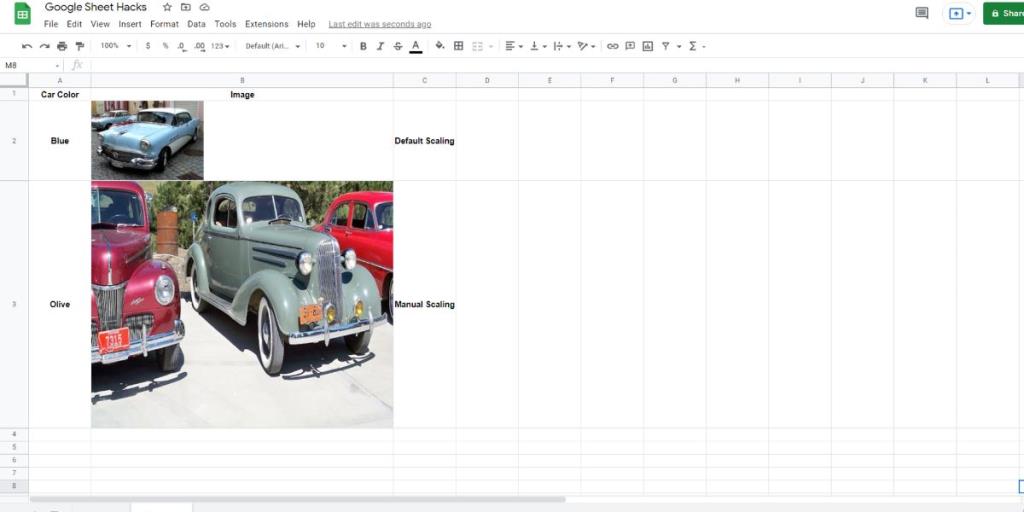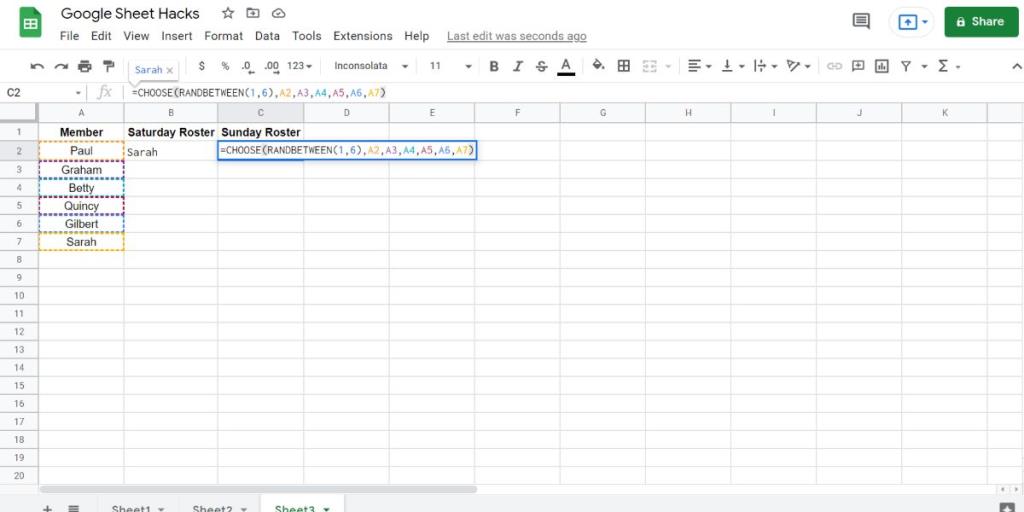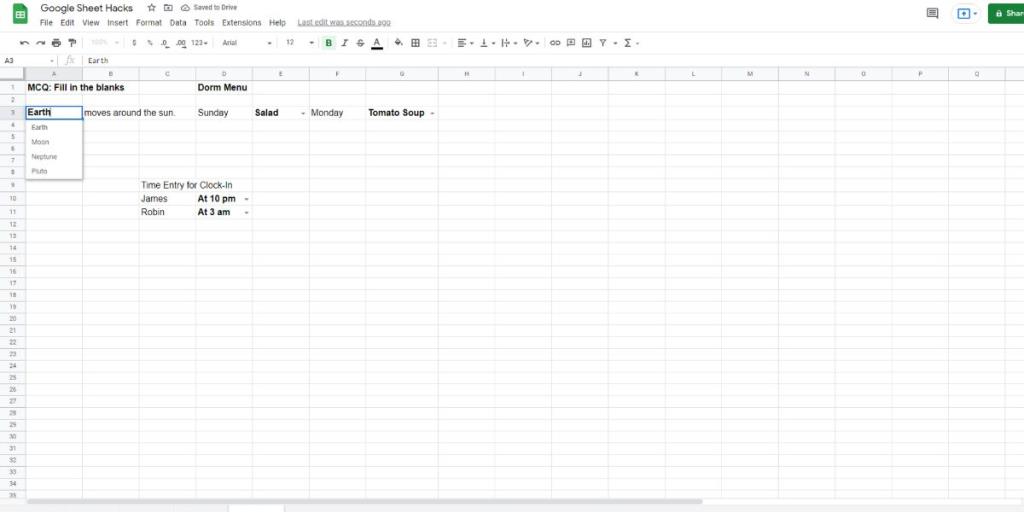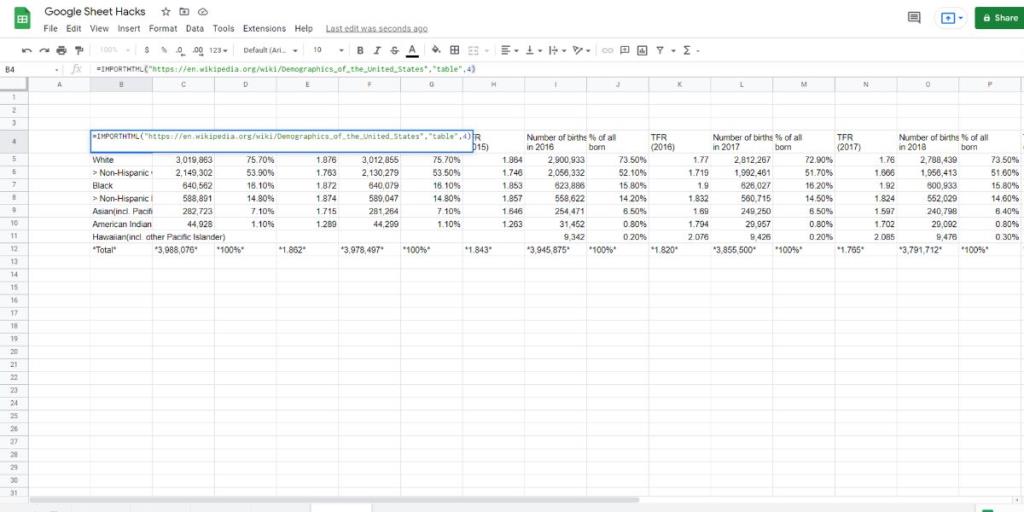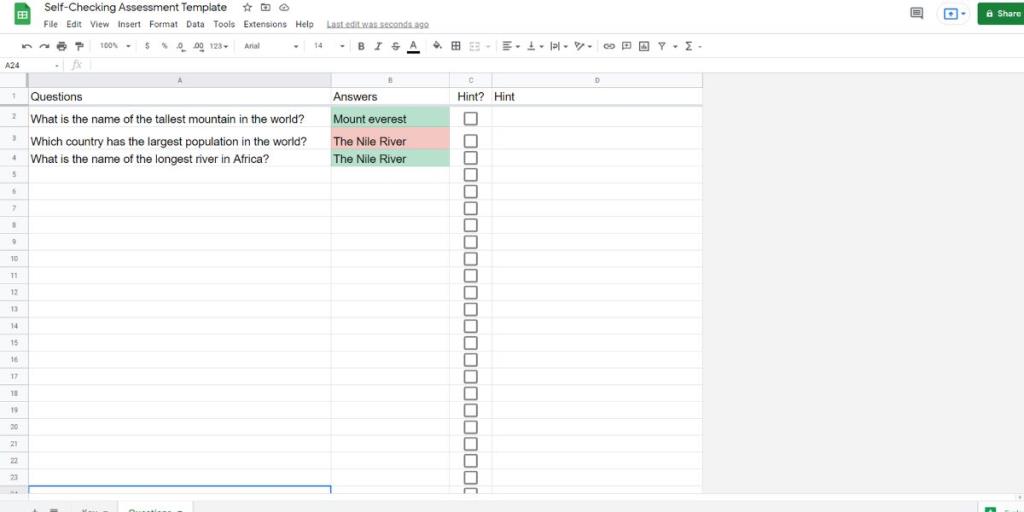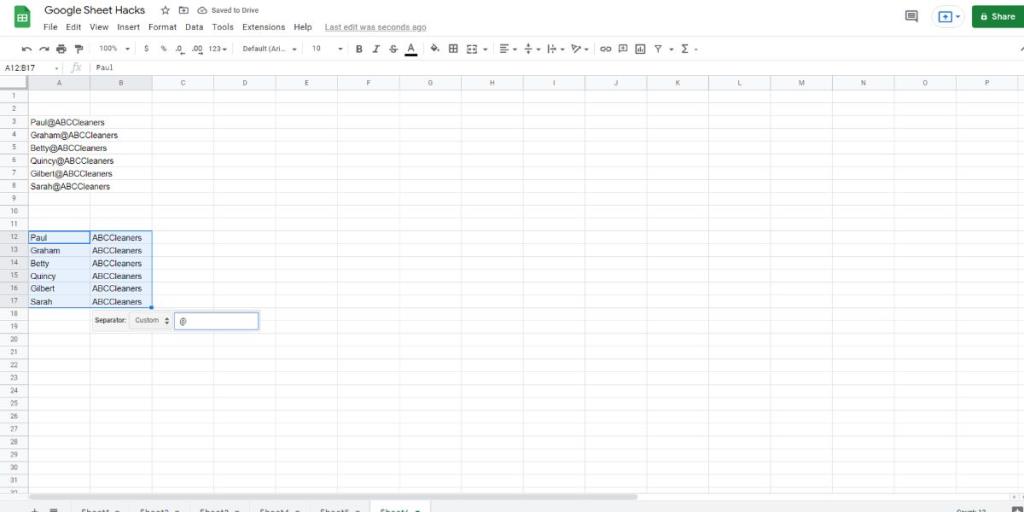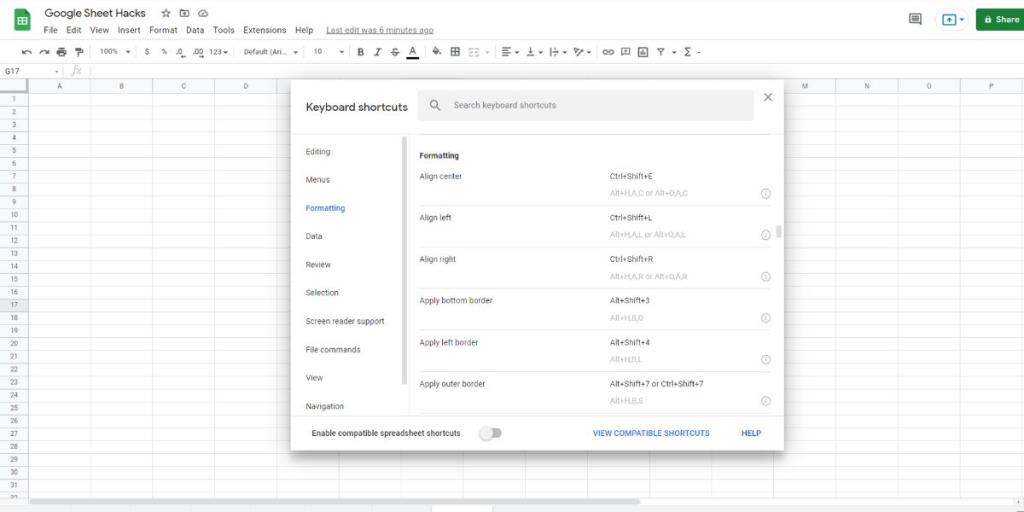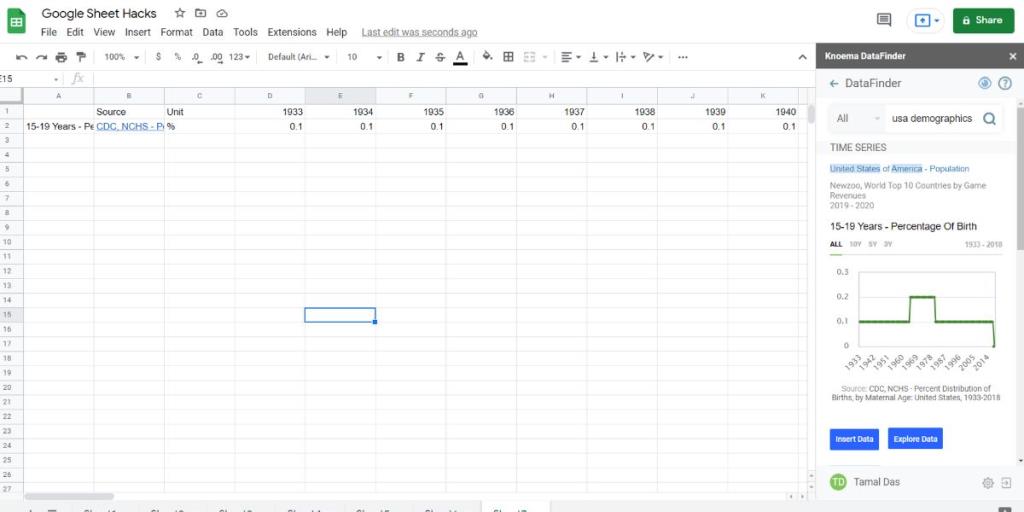ربما كنت تستخدم جداول بيانات Google لتخزين وتصور البيانات الرقمية للعمل الشخصي والعمل التعاوني. ومع ذلك ، فهي ليست مجرد أداة جداول بيانات بها العديد من الصفوف والأعمدة والصيغ. يمكنك أيضًا استخدامه للقيام بالعديد من الأشياء الرائعة لإبهار جمهورك.
في هذه المقالة ، سوف نقدم لك بعضًا من أفضل عمليات اختراق أوراق Google التي تحتاج إلى معرفتها لتصبح خبيرًا في النظام الأساسي.
1. إنشاء رموز QR
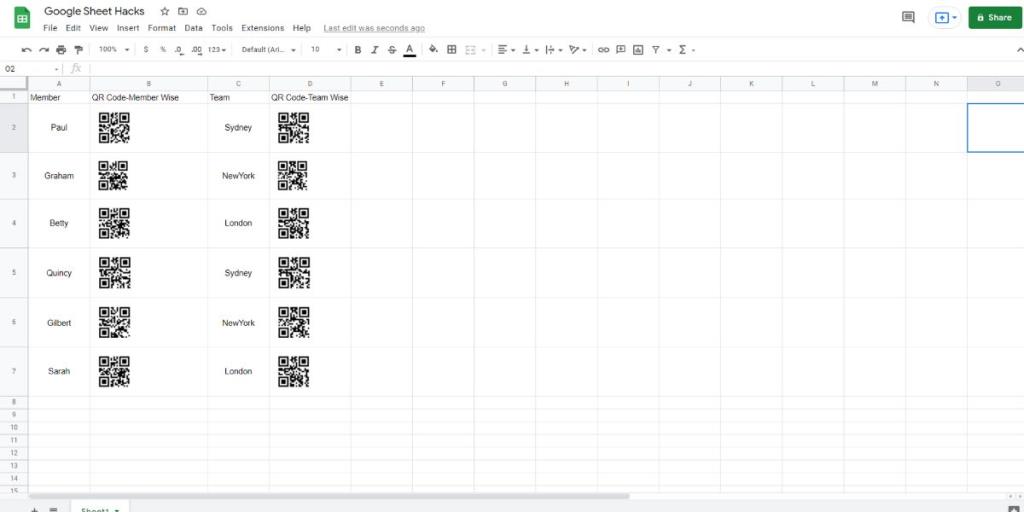
قد تكون في مواقف تحتاج فيها إلى إنشاء رموز QR لتتبع حضور الموظفين ، وحضور الطلاب ، والمشاركين في الحدث ، وما إلى ذلك. يمكنك إنشاء مثل هذه الرموز في جداول بيانات Google بدلاً من الاعتماد على تطبيقات أو مواقع ويب تابعة لجهات خارجية.
اكتب البيانات التي تريدها في رمز الاستجابة السريعة ، ثم استخدم مقتطف الصيغة الموضح أدناه. ستحتاج إلى تغيير عنوان الخلية (وهو في حالتنا هنا A2) لمطابقة بيانات الإدخال الخاصة برمز الاستجابة السريعة.
=IMAGE("https://chart.googleapis.com/chart?chs=200x200&cht=qr&chl="&A2&")")
الموضوعات ذات الصلة: أشياء ممتعة يمكنك القيام بها باستخدام رموز QR
2. عناوين URL للصورة
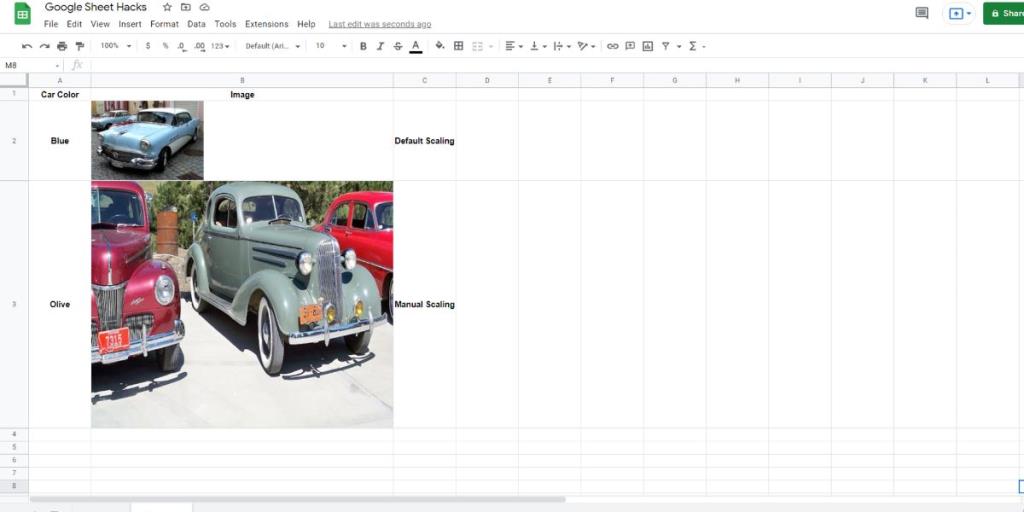
يوفر اختراق عنوان URL للصورة وقتك في إدارة الصور من خلال جداول بيانات Google. يستخدم العديد من مستخدمي الوسائط الاجتماعية ومطوري مواقع الويب والمدونين وما إلى ذلك جداول البيانات لإدارة أصولهم المرئية على الإنترنت.
الموضوعات ذات الصلة: أفضل التطبيقات المجانية لإدارة حساباتك الاجتماعية
تحتاج إلى تحديث الصور يدويًا إذا كنت تستخدم خيار إدراج الصور التقليدي في جداول بيانات Google. بدلاً من ذلك ، استخدم صيغة تجلب الرسم تلقائيًا من الإنترنت. يمكنك أيضًا تعديل تحجيم الصورة مثل التمدد والتناسب مع الحجم وما إلى ذلك.
فيما يلي الخطوات التي يمكنك تجربتها:
- أدخل صيغة = image (“url”) في الخلية حيث تريد الصورة.
- استبدل عنوان url في الصيغة أعلاه باستخدام رابط عبر الإنترنت لصورتك.
- استخدم مقتطف الوظيفة المعني أدناه لقياس الصورة.
- اضغط على Enter لتصور الصورة في الخلية.
Default Image Mode: =IMAGE("https://sites.google.com/site/tepfanclub/home/jabal-jaise.jpg",1) Manual Scaling Image Mode: =IMAGE("https://sites.google.com/site/tepfanclub/home/jabal-jaise.jpg",4,300,250)
3. عشوائية الأسماء والأرقام
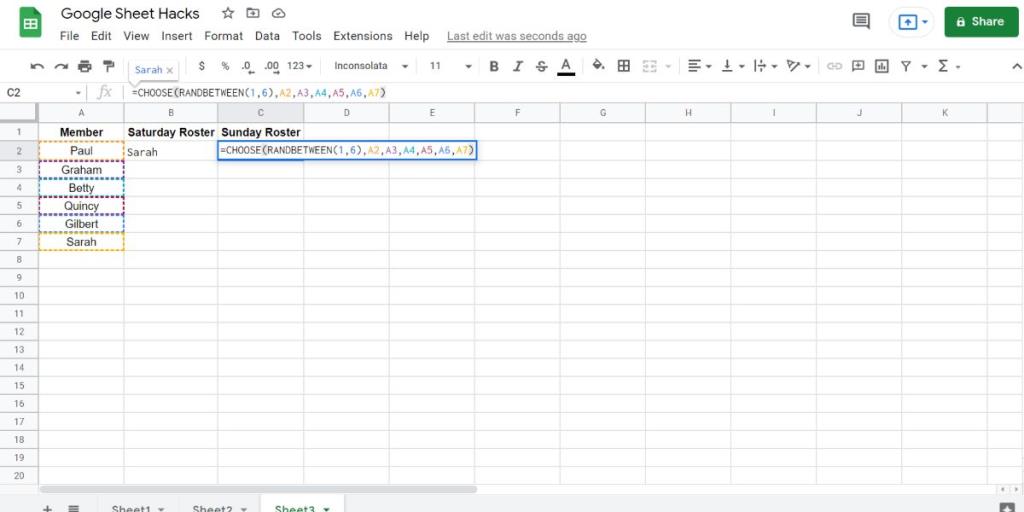
عند اختيار اسم ، يمكنك أن تجعل الجميع سعداء إذا قمت برسمه بشكل عشوائي. قد تحتاج إلى هذا عند اختيار أحد أعضاء الفريق الذي سيعمل في عطلات نهاية الأسبوع أو عند معرفة الفائز بالجائزة.
يمكنك إجراء مثل هذا التوزيع العشوائي بسهولة على "جداول بيانات Google" باستخدام صيغة RANDBETWEEN . جرب هذه الخطوات بنفسك:
- دوِّن أسماء أعضاء الفريق في عمود.
- في الخلية الأولى من العمود التالي ، الصق مقتطف الوظيفة المذكور أدناه.
- قم بتحرير النطاق (1،6) وفقًا لعدد الأسماء. على سبيل المثال ، إذا كان هناك 10 مشاركين ، فسيكون النطاق 1،10.
- اضغط على Enter للحصول على اسم عشوائي.
=CHOOSE(RANDBETWEEN(1,6),A2,A3,A4,A5,A6,A7)
4. إنشاء قائمة منسدلة
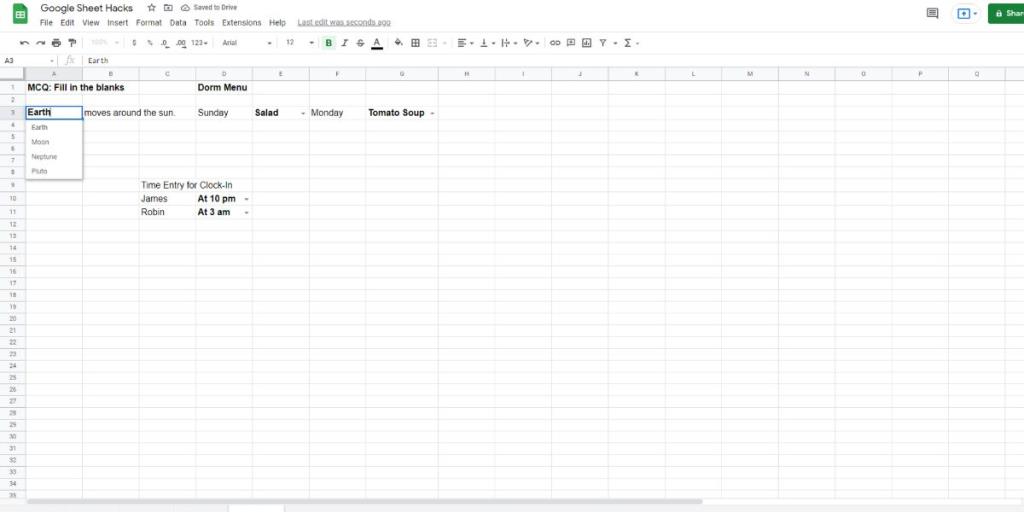
قد ترغب في استخدام قائمة منسدلة لضمان قيام أعضاء الفريق بإدخال بيانات محددة على الورقة. يمكن للمدرسين استخدام هذه الطريقة لإنشاء أسئلة الاختيار من متعدد للطلاب. يمكنك أيضًا إنشاء قائمة طعام لمنزلك أو مطبخ النوم.
يمكنك تجربة هذه الخطوات:
- حدد أي خلية تريدها في القائمة المنسدلة.
- في القائمة ، انقر فوق البيانات ثم اختر التحقق من صحة البيانات .
- حدد قائمة من البنود كما معايير وأكتب عن طريق فصل لهم باستخدام الفواصل البنود.
- انقر فوق حفظ لتعبئة القائمة المنسدلة.
5. تنزيل البيانات
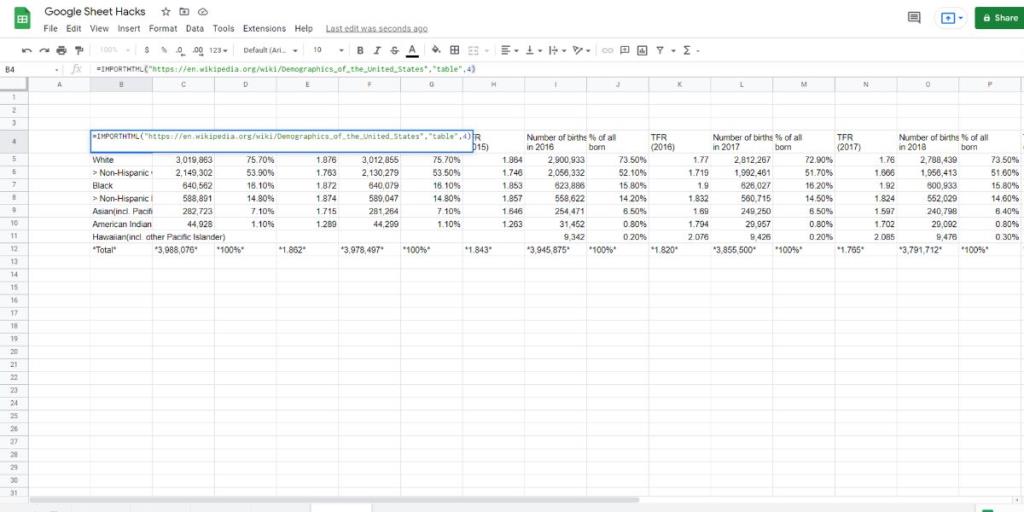
تتيح لك هذه الميزة استيراد / تنزيل بيانات موقع الويب في جدول بيانات. يمكنك تجربة الخطوات التالية لاستيراد البيانات من أي موقع ويب:
- في أي خلية من ورقة العمل الخاصة بك ، أدخل مقتطف الصيغة المذكورة أدناه.
- استبدل عنوان موقع الويب الموجود بين القوسين بموقعك المستهدف.
- اضغط على Enter لتحميل البيانات في ورقة العمل الخاصة بك.
=IMPORTHTML("https://en.wikipedia.org/wiki/Demographics_of_the_United_States","table",4)
6. التقييمات ذاتية المراجعة
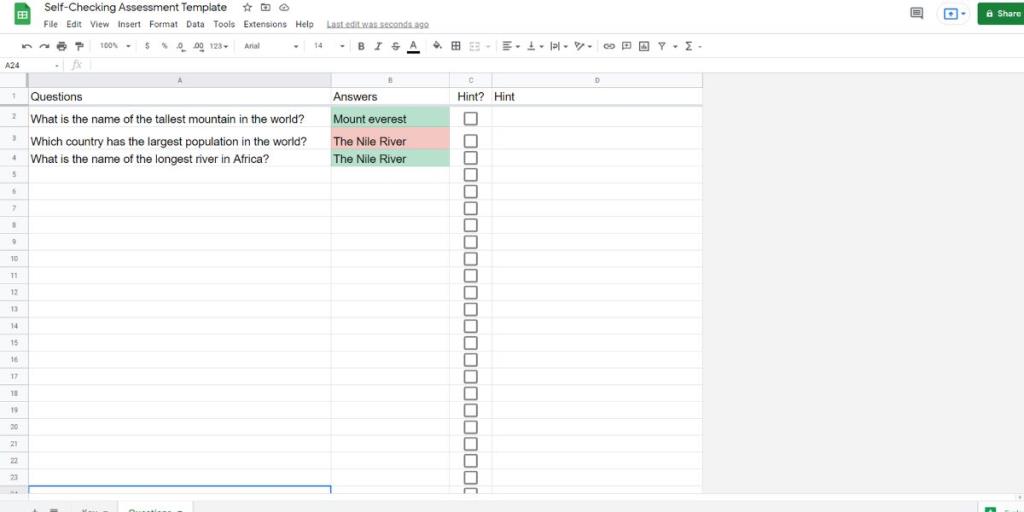
يمكنك الاستفادة من خيار التشكيل الشرطي في "جداول بيانات Google" لعمل أوراق أسئلة يتم التحقق منها ذاتيًا. إنها مفيدة إذا كنت تستعد لامتحان قادم. يمكنك كتابة الأسئلة والأجوبة في أوراقها الخاصة.
ثم قم بإخفاء الورقة التي تحتوي على إجابات. في ورقة الأسئلة ، قم بتدوين إجابتك لمعرفة كيف يتم تحضيرك للامتحان. يمكنك استخدام هذا النموذج الجاهز للاستخدام للبدء.
7. وظائف نظيفة وتقليم
تعمل "جداول بيانات Google" على تنظيف البيانات وتقليصها من تلقاء نفسها. ومع ذلك ، قد تجد أحرفًا غير قابلة للطباعة أو مسافات غير ضرورية بين النصوص أو الصيغ. يحدث ذلك غالبًا مع جداول البيانات المشتركة.
يمكنك استخدام صيغة CLEAN لحذف جميع الأحرف غير القابلة للطباعة من البيانات بدلاً من تصحيحها يدويًا واحدًا تلو الآخر. يمكنك استخدام وظيفة TRIM لإزالة المسافات غير المرغوب فيها بين الأسماء أو عناوين البريد الإلكتروني أو الصيغ.
8. تقسيم البيانات
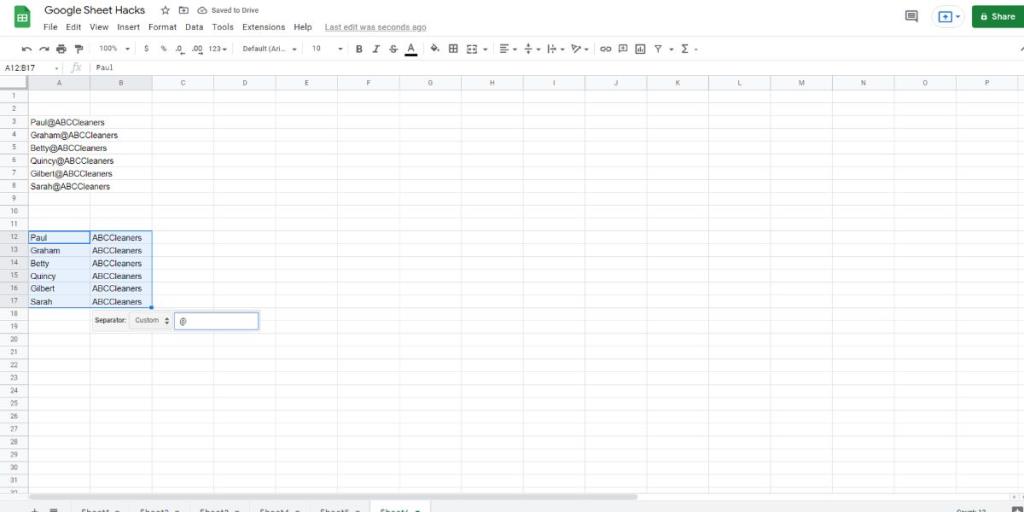
في كثير من الحالات ، قد تحتاج إلى تقسيم النصوص إلى عمودين مختلفين من خلية واحدة. ستفقد يوم العمل بأكمله إذا بدأت في القيام بذلك يدويًا لكل خلية ، خاصةً لجداول البيانات التي تحتوي على آلاف البيانات.
يعد استخدام هذه الوظيفة أمرًا سهلاً إذا اتبعت الخطوات التالية:
- حدد البيانات الكاملة التي تريد تقسيمها إلى عمودين.
- انقر فوق البيانات في شريط القائمة ثم حدد تقسيم النص إلى أعمدة .
- يمكنك إما اختيار أي من الفواصل المعروضة أو تحديد حرف مخصص.
- سترى نصوصًا مقسمة بمجرد اختيار فاصل صالح.
9. تصور جميع اختصارات لوحة المفاتيح
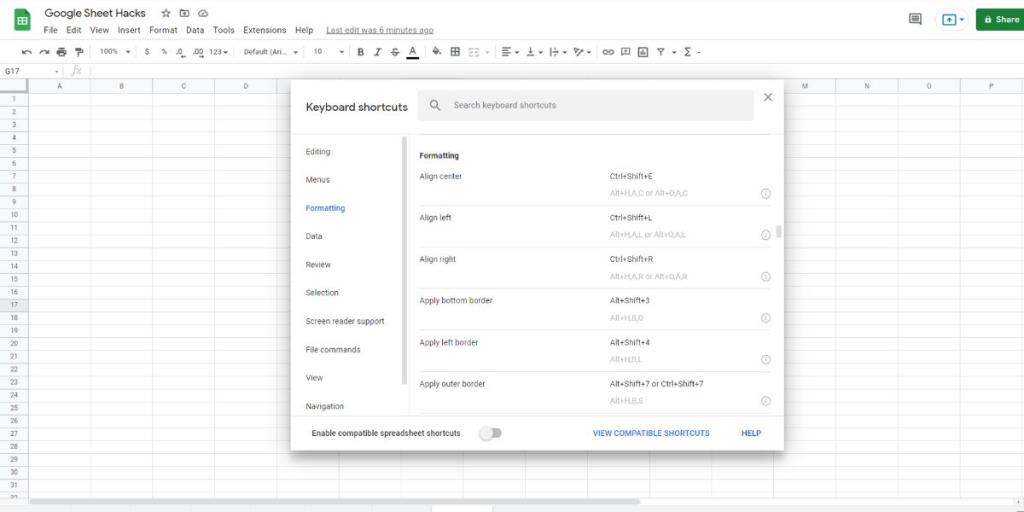
يجب أن تبدأ في استخدام اختصارات لوحة المفاتيح إذا كنت ترغب في زيادة إنتاجيتك على جداول بيانات Google. ومع ذلك ، فإن تذكر جميع اختصارات لوحة المفاتيح مثل مسح تنسيق الخلية وإخفاء الصفوف وإضافة التعليقات وما إلى ذلك ، ليس بالأمر السهل. باستخدام هذه الحيلة ، يمكنك إحضار جميع اختصارات لوحة المفاتيح أمامك أثناء عملك على جداول بيانات Google.
اضغط على Ctrl + / على جهاز كمبيوتر يعمل بنظام Windows أو Command + / على جهاز كمبيوتر يعمل بنظام macOS لإظهار قائمة اختصارات لوحة مفاتيح جداول بيانات Google. كلما نسيت أحد الاختصارات ، تخيله على شاشتك لاستخدام الاختصارات بدلاً من الماوس. ستحفظ قريبًا جميع اختصارات لوحة المفاتيح الحيوية عن طريق تكرار هذه الممارسة.
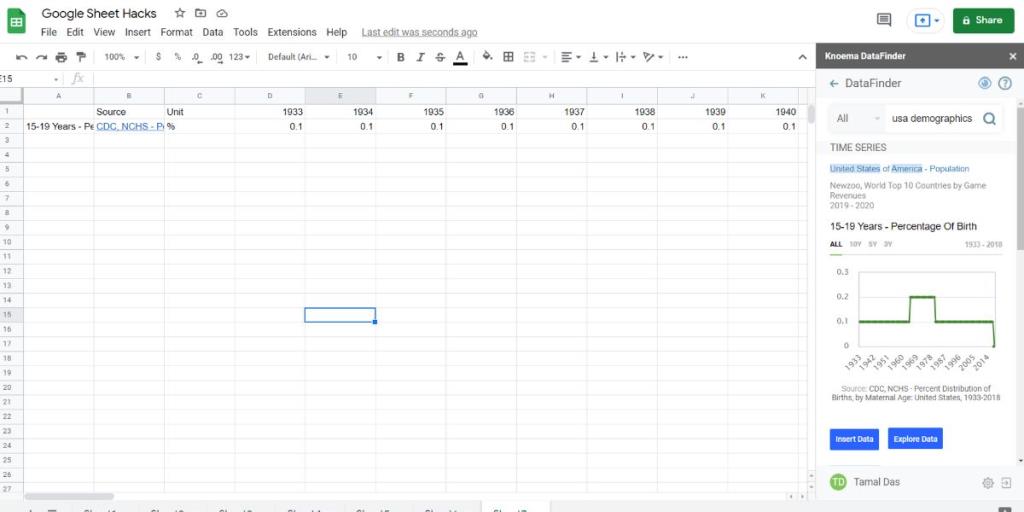
حان وقت البحث عن بيانات لتقرير تقوم بإنشائه. بدلاً من ذلك ، يمكنك استخدام أي إضافات للبحث عن البيانات لجداول بيانات Google. هناك العديد من الوظائف الإضافية للباحث عن البيانات ، وبعضها مجاني أيضًا.
على سبيل المثال ، يمكنك تثبيت الوظيفة الإضافية Knoema DataFinder في جداول بيانات Google. يمكنك وضع إشارة مرجعية لبياناتك الخاصة على الوظيفة الإضافية.
أثناء إعداد أي تقرير ، ما عليك سوى فتح الوظيفة الإضافية وجلب البيانات المرجعية. يمكنك أيضًا البحث على الإنترنت عن البيانات المتعلقة بتقريرك وإدراجها في تقريرك بسرعة.
احصل على الأشياء باستخدام جداول بيانات Google
ستساعدك الاختراقات السريعة المذكورة أعلاه لأوراق Google بالتأكيد على حل التحديات اليومية في المدرسة أو المكتب أو المنزل.
هذه أيضًا سهلة التعلم أكثر من الحيل المعقدة الأخرى لجداول بيانات Google. علاوة على ذلك ، تساعدك النصائح المذكورة أعلاه على تصور بياناتك من خلال توفير الوقت وإضافة الابتكار إلى تقريرك.